Jak zachytit snímek videa
Pomocí zařízení Galaxy můžete snadno a rychle zachytit jeden snímek z videa, takže vám neunikne žádný okamžik.
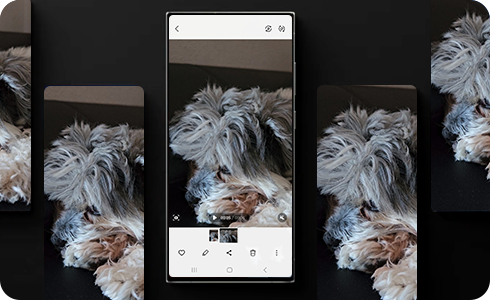
Chcete-li pomocí zařízení Galaxy zachytit obrázek z videa, postupujte podle následujících kroků:
Jak zobrazit všechny zachycené snímky?
Chcete-li zobrazit všechny zachycené snímky, přejděte do Galerie a postupujte podle následujících kroků.
Děkujeme vám za vaši reakci
Odpovězte prosím na všechny otázky.
















